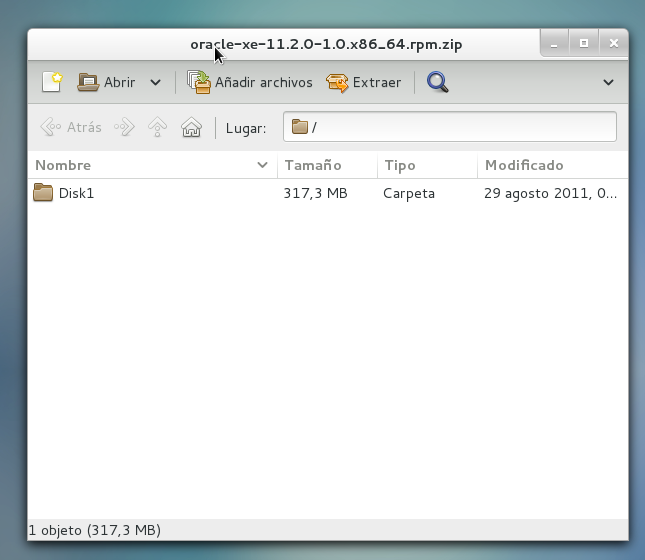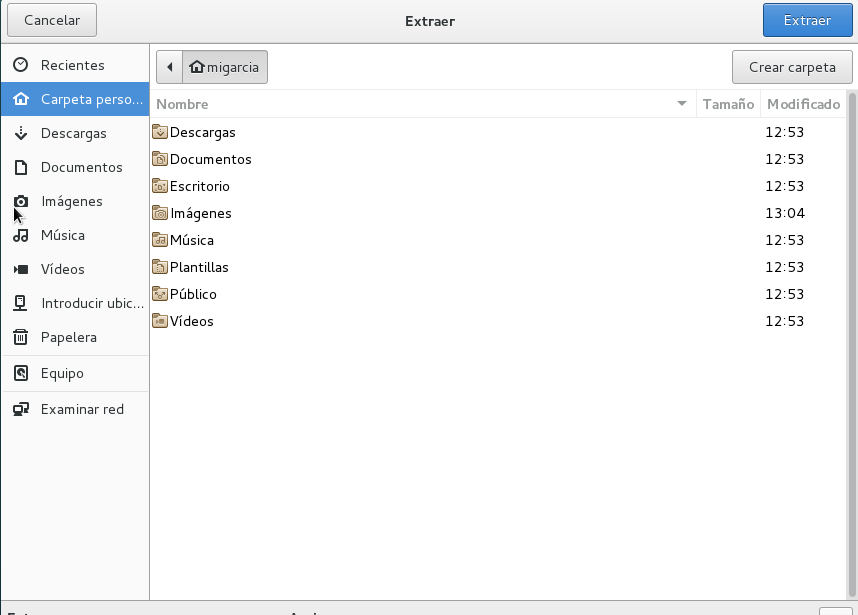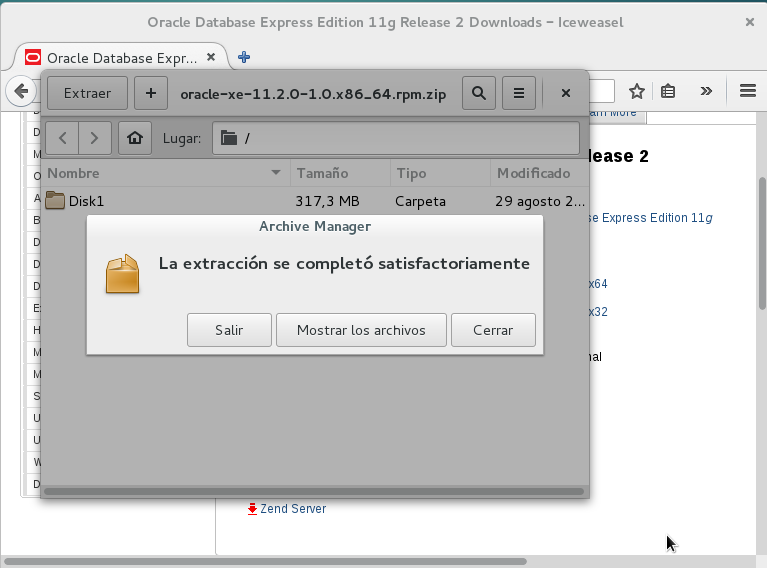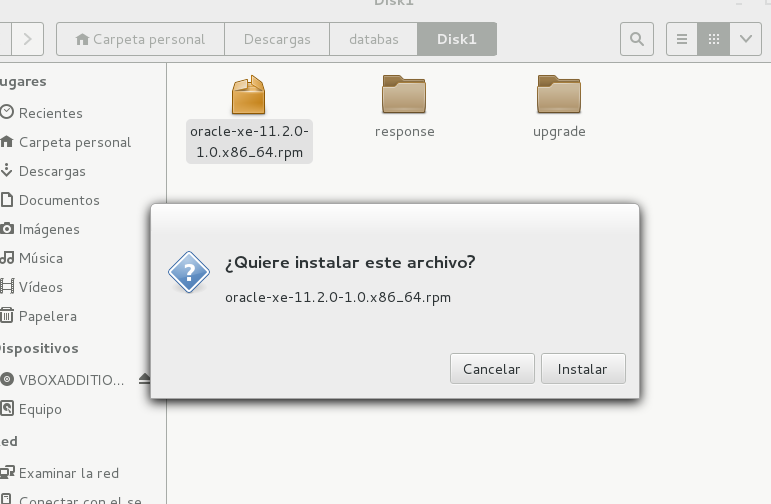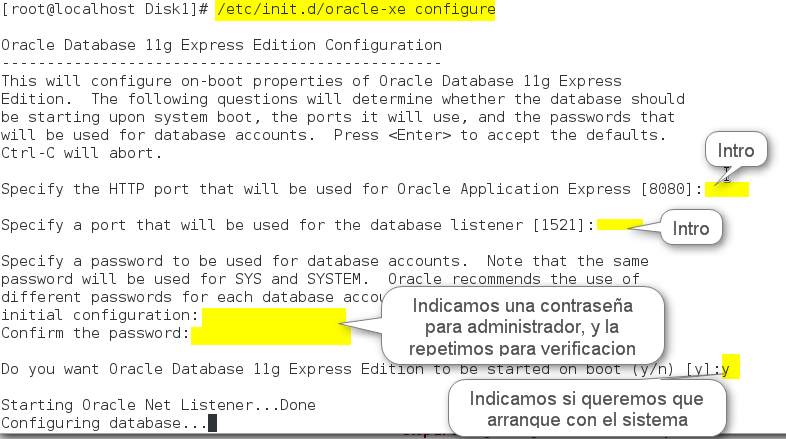En el articulo anterior estuvimos instalando Oracle Database Express Edition en una maquina con Windows 7, y en este vamos a realizar la instalación en una maquina Linux Centos
Retomamos el tema del articulo anterior después de que hayáis descargado el paquete correspondiente de:
Y mientras se descarga, podéis abrir una sesión de terminal, adquirir privilegios de root e instalar:
Instalando desde el entorno gráfico
Cuando la descarga finaliza, si habéis pedido abrir el archivo, ya se os presentará esta pantalla; si no, deberéis ir hasta donde lo hayáis dejado y descomprimirlo. A nosotros nos basta con pulsar en «Extraer»
Escogemos la carpeta y pulsamos Extraer
Al finalizar,
seleccionamos «Mostrar los archivos» y abrimos la carpeta Disk1, y hacemos doble click en el paquete oracle-xe-…..
Pulsamos en «Instalar», y confirmamos si nos aparece una pantalla pidiendo la contraseña de «root» para actualizar el sistema.
Al cabo de un momento, la instalación finalizara.
Instalando desde la terminal
Si preferís hacerlo desde la terminal, podéis ir a la carpeta donde lo descargasteis y descomprimirlo con:
e instalarlo con:
Configurando la base de datos
a continuación, e independientemente que lo hayamos instalado con la interface gráfica o con la linea de comandos, debemos ejecutar desde un terminal, y con permisos de root:
/etc/init.d/oracle-xe configure
y responder a las preguntas
Ya casi estamos preparados. Ahora necesitamos las variables de entorno necesarias para poder utilizar SQLPLUS, y para ello, utilizamos un script que nos ha dejado la instalación; de forma que le podemos añadir al fichero «.bashrc» del usuario que tenga que trabajar con sqlplus, la siguiente linea.
/u01/app/oracle/product/11.2.0/xe/bin/oracle_env.sh
y en su próximo inicio de sesion, podra lanzar:
$ sqlplus /nolog
Si queremos administrar nuestra flamante base de datos, solo tenemos que abrir un navegador web y escribir:
http://localhost:8080/apex/f?p=4950:1
y utilizar el usuario «system» y la contraseña introducida durante la instalación.
Si necesitas acceder de forma remota, debes conectarte con sqlplus como usuario «system» y la contraseña indicada durante la instalación y dar la siguiente orden:
SQL> EXEC DBMS_XDB.SETLISTENERLOCALACCESS(FALSE);
a continuación,ya podrás acceder desde cualquier equipo, con un navegador,tecleando la dirección:
http://direccion_IP:8080/apex
Ya solo nos queda por instalar SQLDevelopper, cosa que haremos en el próximo articulo